CSS3에서 테두리 반경을 사용하는 방법은 무엇입니까? border-radius를 사용하여 원을 그리는 방법을 설명하는 예
CSS3의 테두리 반경은 둥근 모서리 효과를 얻기 위해 사용됩니다. 다음은 그 사용법을 자세히 설명합니다. 마지막으로 테두리 반경을 사용하여 원을 그리는 방법을 설명하는 데 사용됩니다.
border-radius 속성은 네 가지 border-*-radius 속성을 설정하기 위한 약식 속성입니다.
참고: 왼쪽 하단 모서리를 생략하면 오른쪽 상단 모서리도 동일합니다. 오른쪽 아래 모서리를 생략하면 왼쪽 위 모서리도 동일합니다. 오른쪽 위 모서리가 생략되면 왼쪽 위 모서리도 동일합니다. 해당 값은 길이 값 또는 100%일 수 있습니다.
네 가지 값이 주어지면 왼쪽 위, 오른쪽 위, 오른쪽 아래, 왼쪽 아래입니다. 즉, border-top-left-radius, border-top-right-radius, border-bottom-right-radius, border-bottom-left-radius
세 가지 값이 주어지면 왼쪽 위를 나타냅니다. 모퉁이, (오른쪽 위 모퉁이, 왼쪽 아래 모퉁이) 모퉁이), 오른쪽 아래 모퉁이
두 개의 값이 주어지면 각각 (왼쪽 위 모퉁이, 오른쪽 아래 모퉁이), (오른쪽 위 모퉁이, 왼쪽 아래 모퉁이)를 나타냅니다
때 하나의 값이 주어지면 네 모서리에 동일한 효과를 나타냅니다
예제 1: 하나의 값 제공
div{width: 150px;height: 150px;border-radius: 15%;background: red;}렌더링:

예 2: 두 개의 값 제공
div{width: 150px;height: 150px;border-radius: 5% 15%;background: red;}렌더링:

예 3: 세 가지 값 제공
div{width: 150px;height: 150px;border-radius: 5% 15% 30%;background: red;}Rendering:

예 4: 네 가지 값 제공
div{width: 150px;height: 150px;border-radius: 5% 15% 30% 45%;background: red;}Rendering:
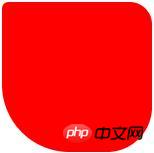
예: 국경 반경을 만들려면 Circle
<!DOCTYPE html>
<html>
<head>
<meta charset="UTF-8">
<title></title>
<style type="text/css">
.a1{width: 200px;height: 200px;background: beige;text-align:
center;line-height: 200px;font-size: 50px;}
.a2{width: 200px;height: 200px;background: pink;border-radius:
50%;}
</style>
</head>
<body>
<div class="a1">
<div class="a2">HELLO</div>
</div>
</body>
</html>Rendering:

위는 둥근 모서리입니다. 자세한 소개는 초보자도 더 많이 시도하고 연습할 수 있습니다!
위 내용은 CSS3에서 테두리 반경을 사용하는 방법은 무엇입니까? border-radius를 사용하여 원을 그리는 방법을 설명하는 예의 상세 내용입니다. 자세한 내용은 PHP 중국어 웹사이트의 기타 관련 기사를 참조하세요!

핫 AI 도구

Undresser.AI Undress
사실적인 누드 사진을 만들기 위한 AI 기반 앱

AI Clothes Remover
사진에서 옷을 제거하는 온라인 AI 도구입니다.

Undress AI Tool
무료로 이미지를 벗다

Clothoff.io
AI 옷 제거제

AI Hentai Generator
AI Hentai를 무료로 생성하십시오.

인기 기사

뜨거운 도구

메모장++7.3.1
사용하기 쉬운 무료 코드 편집기

SublimeText3 중국어 버전
중국어 버전, 사용하기 매우 쉽습니다.

스튜디오 13.0.1 보내기
강력한 PHP 통합 개발 환경

드림위버 CS6
시각적 웹 개발 도구

SublimeText3 Mac 버전
신 수준의 코드 편집 소프트웨어(SublimeText3)

뜨거운 주제
 7476
7476
 15
15
 1377
1377
 52
52
 77
77
 11
11
 49
49
 19
19
 19
19
 32
32
 win11 창 모서리를 둥근 모서리로 수정하는 방법 안내
Dec 31, 2023 pm 08:35 PM
win11 창 모서리를 둥근 모서리로 수정하는 방법 안내
Dec 31, 2023 pm 08:35 PM
win11 시스템을 업데이트한 후 많은 친구들은 win11 인터페이스 창이 새로운 둥근 모서리 디자인을 채택한다는 것을 발견했습니다. 그런데 이런 둥근 모서리 디자인이 마음에 들지 않아 이전 인터페이스로 수정하고 싶은데 어떻게 수정해야 할지 모르시는 분들도 계시는데요. 아래에서 살펴보겠습니다. win11에서 둥근 모서리를 수정하는 방법 1. win11의 둥근 모서리 디자인은 현재 수정할 수 없는 내장 시스템 설정입니다. 2. 따라서 win11의 둥근 모서리 디자인을 사용하는 것이 마음에 들지 않으면 Microsoft가 수정 방법을 제공할 때까지 기다릴 수 있습니다. 3. 실제로 익숙하지 않은 경우 이전 win10 시스템으로 돌아가도록 선택할 수도 있습니다. 4. 롤백 방법을 모르는 경우 이 사이트에서 제공되는 튜토리얼을 확인하세요. 5. 위의 튜토리얼을 사용하여 돌아갈 수 없는 경우에도 다음을 수행할 수 있습니다.
 win10 검색창의 둥근 모서리를 조정하는 방법
Jan 15, 2024 pm 03:12 PM
win10 검색창의 둥근 모서리를 조정하는 방법
Jan 15, 2024 pm 03:12 PM
오랫동안 win10 검색창의 둥근 모서리에 대한 소식이 있었지만 아직 구현되지 않았습니다. 일반적으로 레지스트리를 사용하여 win10 검색창의 둥근 모서리를 경험할 수 있습니다. 그럼 튜토리얼을 살펴보겠습니다. win10 검색창의 둥근 모서리에 있습니다. Win10 검색 상자 변수 둥근 모서리: 1. 검색 상자를 열고 regedit를 입력한 후 레지스트리를 입력합니다. 2. Computer\HKEY_CURRENT_USER\Software\Microsoft\Windows\CurrentVersion\Search에서 이 경로를 찾으세요. 3. 빈 공간에서 새로 만들기 - DWORD(32비트) 값 - 새 키 이름 ImmersiveSearch - 숫자를 선택합니다.
 CSS 모양 속성 최적화 팁: border-radius 및 Clip-path
Oct 21, 2023 am 09:18 AM
CSS 모양 속성 최적화 팁: border-radius 및 Clip-path
Oct 21, 2023 am 09:18 AM
CSS 모양 속성 최적화 팁: border-radius 및 Clip-path CSS에서는 요소의 모양을 조정하여 요소를 더욱 매력적이고 시각적으로 매력적으로 만드는 데 종종 일부 속성을 사용합니다. 일반적으로 사용되는 두 가지 속성은 border-radius와 Clip-path입니다. 이 문서에서는 이 두 가지 속성을 자세히 소개하고 몇 가지 최적화 팁과 특정 코드 예제를 제공합니다. 1. border-radius 속성 border-radius 속성이 사용됩니다.
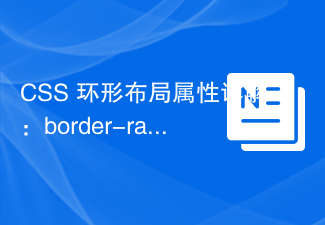 CSS 원형 레이아웃 속성에 대한 자세한 설명: border-radius 및 변환
Oct 21, 2023 am 11:46 AM
CSS 원형 레이아웃 속성에 대한 자세한 설명: border-radius 및 변환
Oct 21, 2023 am 11:46 AM
CSS 원형 레이아웃 속성에 대한 자세한 설명: border-radius 및 변환 1. 소개 웹 디자인에서 원형 레이아웃은 버튼, 아바타 등과 같은 원형 요소를 만드는 데 자주 사용됩니다. 원형 레이아웃을 구현하기 위한 두 가지 주요 CSS 속성은 border-radius와 변환입니다. 이 문서에서는 border-radius 및 변환 속성을 사용하여 링 레이아웃을 만드는 방법을 자세히 소개하고 구체적인 코드 예제를 제공합니다. 2. 보더라
 CSS 레이아웃 팁: 둥근 카드 효과를 얻기 위한 모범 사례
Oct 20, 2023 am 11:10 AM
CSS 레이아웃 팁: 둥근 카드 효과를 얻기 위한 모범 사례
Oct 20, 2023 am 11:10 AM
CSS 레이아웃 팁: 둥근 카드 효과 달성을 위한 모범 사례 소개: 웹 디자인의 지속적인 개발로 둥근 카드 효과는 현대 웹 디자인의 공통 요소 중 하나가 되었습니다. CSS 레이아웃 기술을 사용하면 웹 페이지에 아름다운 둥근 모서리 카드를 쉽게 추가할 수 있습니다. 이 문서에서는 둥근 카드 효과를 얻기 위한 모범 사례를 소개하고 참조용 특정 코드 예제를 제공합니다. 1. CSS의 border-radius 속성을 사용하여 둥근 모서리 효과를 만들 수 있습니다. CSS에서는 border-r을 사용할 수 있습니다.
 win11에서 모서리가 둥글지 않고 알림이 표시되지 않는 문제를 해결하는 방법
Dec 31, 2023 pm 09:53 PM
win11에서 모서리가 둥글지 않고 알림이 표시되지 않는 문제를 해결하는 방법
Dec 31, 2023 pm 09:53 PM
win11로 업데이트한 후, win10 시스템의 원래 알림이 사라지고 둥근 모서리 기능이 없어 많은 사용자가 불편함을 느끼는 것을 발견했습니다. 그래서 오늘은 둥근 모서리가 없는 문제에 대한 해결책을 가져왔습니다. win11에 알림이 없습니다. Quick 어떻게 작동하는지 살펴보겠습니다. win11에 둥근 모서리나 알림이 없는 경우 수행할 작업: 1. 먼저 win11 시스템의 바탕 화면으로 들어갑니다. 2. 그런 다음 바탕화면 오른쪽 하단에 있는 "!" 옵션을 클릭하세요. 3. 이때 둥근 모서리 알림이 팝업됩니다. 4. 캘린더를 사용할 때마다 팝업이 나타난다는 점에 대해 많은 사용자들의 불만이 있어왔습니다. 그러나 win11 시스템은 아직 초기 단계이므로 앞으로는 확실히 개선될 것입니다.
 할 수 없는 캐드 라운딩이 무슨 문제인가요?
Feb 27, 2024 pm 12:10 PM
할 수 없는 캐드 라운딩이 무슨 문제인가요?
Feb 27, 2024 pm 12:10 PM
AutoCAD를 사용하다 보면 필렛 명령(Fillet)을 실행할 때 문제가 발생하는 경우가 있습니다. 올바른 단계를 따르더라도 프로그램이 여전히 제대로 실행되지 않습니다. 이는 선택한 선 세그먼트가 교차하지 않거나, 선 세그먼트 사이의 거리가 너무 짧거나, 모따기 반경이 너무 크거나, CAD 소프트웨어의 설정 문제 등 다양한 요인으로 인해 발생할 수 있습니다. 따라서 이 튜토리얼 가이드에서는 솔루션을 자세히 소개할 예정이며, 이것이 귀하에게 도움이 되기를 바랍니다. 캐드 라운딩을 할 수 없는 이유는 주로 트림 모드가 트림 안됨으로 설정되어 있어서 트림 모드만 트림으로 설정하기 때문입니다. 구체적인 소개는 다음과 같습니다. 1. CAD2023 소프트웨어를 열고 직사각형을 만듭니다. 아래와 같이: 2. 아래와 같이 필렛 도구를 클릭합니다. 3. R 공간을 입력하고 반경(R)을 클릭합니다. 아래 그림과 같이:
 CSS에서 테두리를 둥근 모서리로 설정하는 방법
Sep 14, 2021 pm 04:21 PM
CSS에서 테두리를 둥근 모서리로 설정하는 방법
Sep 14, 2021 pm 04:21 PM
CSS에서는 border-radius 속성을 사용하여 테두리를 둥근 모서리로 설정할 수 있습니다. 테두리 요소에 "border-radius:radius value;" 스타일을 추가하면 둥근 모서리 4개의 반경을 동시에 설정할 수 있습니다. 모든 모서리가 둥근 모서리로 설정되어 있습니다.




